- Avtor Jason Gerald [email protected].
- Public 2024-01-02 02:55.
- Nazadnje spremenjeno 2025-01-23 12:45.
Ta wikiHow vas uči, kako namestiti Puppy Linux v računalnik. Za razliko od drugih distribucij Linuxa, Puppy Linux ne zahteva popolne namestitve. Ustvarite lahko zagonski disk ali pogon in po potrebi naložite operacijski sistem s tega diska ali pogona. Če ga želite po ustvarjanju iz slike namestiti na pogon, je tudi enostaven za namestitev.
Korak
1. del od 2: Nalaganje Puppy Linuxa
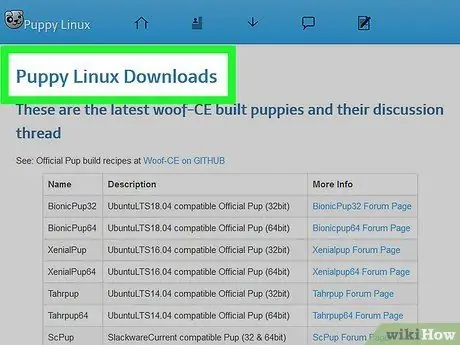
Korak 1. Prenesite datoteko ISO operacijskega sistema
Najnovejšo različico uradne slike lahko dobite na spletnem mestu. V stolpcu »Združljivost« so navedeni paketi in distribucijske komponente, vključene v slikovno datoteko Puppy Linux.
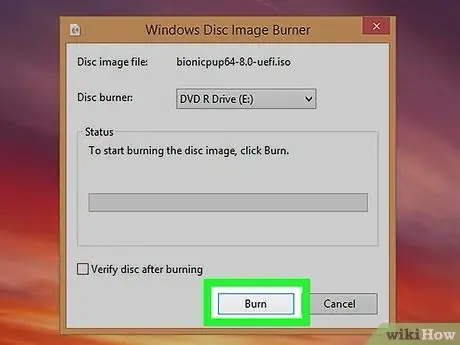
Korak 2. Ustvarite zagonski CD, DVD ali pogon USB
Če želite namestiti Puppy Linux, ga morate naložiti iz slikovne datoteke ISO, ki ste jo prenesli prej. To pomeni, da boste morali ustvariti pogon za nalaganje CD, DVD ali USB, ki vsebuje datoteko ISO Puppy Linux.
- CD/DVD: Če želite zapisati optični disk v sistemu Windows 10, z desno tipko miške kliknite preneseno datoteko ISO in izberite » Zapiši slike diskov " Če uporabljate Linux, lahko uporabite program za zapisovanje diskov (npr. Brasero) za kopiranje ali zapisovanje slikovnih datotek na disk. Poskrbite, da boste disk zapisali kot sliko in ne kot podatkovni disk.
-
Korak 3. Naložite operacijski sistem iz slikovne datoteke
Ko ustvarite zagonski disk ali pogon, znova zaženite računalnik, da se Puppy Linux lahko naloži z diska ali pogona. Ko greste skozi več temnih oken z besedilom, boste prispeli na namizje Puppy Linux in okno »Hitra nastavitev«.
Če ima računalnik glavni operacijski sistem ali tistega, ki ga običajno uporabljate, vnesite sistemski BIOS in dajte prednost optičnim in/ali vratom USB pred trdim diskom (kjer je nameščen glavni operacijski sistem). Preberite članek o dostopu do sistema BiOS, če želite izvedeti, kako vstopiti v BIOS operacijskega sistema

Namestite Puppy Linux 4. korak Korak 4. Izberite nastavitve in kliknite V redu
Če želite spremeniti jezik, časovni pas ali druge nastavitve, lahko to storite na tej stopnji. V nasprotnem primeru kliknite » X ”V zgornjem desnem kotu okna, da ga zaprete.

Namestite Puppy Linux 5. korak Korak 5. Shranite sejo (neobvezno)
Če želite poskusiti Puppy Linux in ga nimate nameščenega, lahko to storite prosto. Ker ta operacijski sistem v celoti deluje v pomnilniku RAM, se vse spremembe in dejanja izbrišejo, ko je računalnik izklopljen. Če ne želite namestiti Puppy Linux, vendar želite ohraniti spremembe operacijskega sistema, sledite tem korakom:
- Ko ste pripravljeni zapustiti operacijski sistem, izberite » Meni ” > “ Ugasniti ” > “ Znova zaženite računalnik ”.
- Kliknite " SHRANI «V pojavnem oknu.
- Izberite datotečni sistem in kliknite " v redu ”.
- Vnesite ime seje, ki jo želite shraniti, in kliknite » v redu ”.
- Izberite " Normalno ”, Če ne želite šifrirati datotek (pogosta možnost), ali izberite način šifriranja in sledite navodilom na zaslonu.
- Izberite velikost shranjene datoteke in kliknite » v redu " Možnost " 512 MB ”Je običajno prava izbira.
- Če vam je všeč obstoječi imenik za shranjevanje, kliknite » DA, SHRANI " Če ne, kliknite " SPREMENI MAPO ”In izberite drug imenik. Spremembe lahko shranite na zagonski namestitveni medij, tudi na CD ali DVD, dokler je disk mogoče znova zapisati. Ko je datoteka shranjena, se bo računalnik znova zagnal.
2. del 2: Namestitev Puppy Linuxa

Namestite Puppy Linux Korak 6 Korak 1. Naložite Puppy Linux z namestitvenega medija
Če želite trajno namestiti Puppy Linux, namesto da ga naložite s slike ali pogona, začnite z nalaganjem operacijskega sistema iz slike ali zagonskega pogona, ki je že ustvarjen. Ko pridete na namizje, pojdite na naslednji korak.

Namestite Puppy Linux Korak 7 Korak 2. Kliknite Meni
Nahaja se v spodnjem levem kotu zaslona.

Namestite Puppy Linux 8. korak Korak 3. Izberite meni Setup (Nastavitev)
Druge menijske veje se bodo nato razširile.

Namestite Puppy Linux Korak 9 Korak 4. Kliknite Puppy Installer
Ta možnost je na dnu menija.

Namestite Puppy Linux 10. korak Korak 5. Kliknite Univerzalni namestitveni program
Ta možnost je prva možnost.

Namestite Puppy Linux 11. korak Korak 6. Izberite mesto namestitve
Razvijalci priporočajo, da uporabniki namestijo operacijski sistem na izmenljiv ali izmenljiv medij USB (npr. Hitri pogon ali zunanji trdi disk), ali pa na notranjem trdem disku izberejo možnost »varčne« namestitve. Če izberete notranji trdi disk, boste čez nekaj časa videli možnost »Skromno«.

Namestite Puppy Linux 12. korak Korak 7. Izberite pogon, na katerega želite namestiti operacijski sistem
Po tem se prikažejo podatki o pogonu.

Namestite Puppy Linux Korak 13 Korak 8. Izberite particijo
Če izberete možnost montaže "Frugal", vam ni treba ustvarjati nove particije za Puppy Linux. Ni važno, če izberete obstoječo particijo. Če želite v celoti namestiti Puppy Linux na lastno particijo, kliknite » Gparted ”, Da ustvarite particijo po meri.
Izberite ali ustvarite particijo FAT32, če želite pogon uporabiti kot odstranljiv pomnilnik

Namestite Puppy Linux Korak 14 Korak 9. Kliknite V redu, da potrdite particijo

Namestite Puppy Linux Korak 15 Korak 10. Izberite mesto nalaganja medijske datoteke (zagon)
Ta datoteka je slika ISO na pogonu CD/DVD/USB, ki ste ga ustvarili.

Namestite Puppy Linux Korak 16 Korak 11. Izberite možnost varčne namestitve ali Poln.
Če želite namestiti operacijski sistem na kateri koli pogon brez namenske particije Puppy Linux, izberite » Skromno " Če ustvarjate novo particijo, izberite " poln ”.

Namestite Puppy Linux Korak 17 Korak 12. Sledite navodilom na zaslonu, da dokončate namestitev
Ko je datoteka nameščena, boste morali prilagoditi nekatere zadnje podrobnosti, na primer nastavitev zagonskega nalagalnika.

Namestite Puppy Linux Korak 18 Korak 13. Shrani sejo (samo možnost namestitve "Skromno")
Če izberete možnost namestitve v celoti ali »Popolno«, se bodo spremembe v sistemu samodejno shranile. Vendar pa možnost namestitve »Skromno« (tako na pogon USB kot na notranji pogon) zahteva, da ročno shranite sejo, preden zapustite ali zaprete operacijski sistem. Sledite tem korakom:
- Izberite " Meni ” > “ Ugasniti ” > “ Znova zaženite računalnik ”.
- Kliknite " SHRANI «V pojavnem oknu.
- Izberite datotečni sistem in kliknite " v redu ”.
- Vnesite ime shranjene seje in kliknite » v redu ”.
- Izberite " Normalno ”, Če ne želite šifrirati datotek (pogosta možnost), ali izberite način šifriranja in sledite navodilom na zaslonu.
- Izberite velikost shranjene datoteke in kliknite » v redu " Možnost " 512 MB ”Je običajno prava izbira.
- Če vam je všeč obstoječi imenik za shranjevanje, kliknite » DA, SHRANI " Če ne, kliknite " SPREMENI MAPO ”In izberite drug imenik. Spremembe lahko shranite na zagonski namestitveni medij, tudi na CD ali DVD, dokler je disk mogoče znova zapisati. Ko je datoteka shranjena, se bo računalnik znova zagnal.






